EXCEL表中数值设置为万元或亿元单位教程
相信很多小伙伴在日常办公中都会用到Excel,那么其中的表格数值我们怎么才能设置为万元或亿元单位呢?方法很简单,下面小编就来为大家介绍。
具体如下:
1. 首先,打开电脑上的Excel,在其中任意输入两列数据,之后小编会将第一列数值设置为万元单位,第二列数值设置为亿元单位。

2. 接着,在任意空白单元格中输入“10000”,并将其复制。然后将第一列数值选中并右键,在弹出选项中点击“选择性粘贴”。

3. 出现下图所示窗口后,将“运算”下的“除”选项选中,再点击“确定”,之后就能看到第一列中的数据变为了以万元为单位的数值。
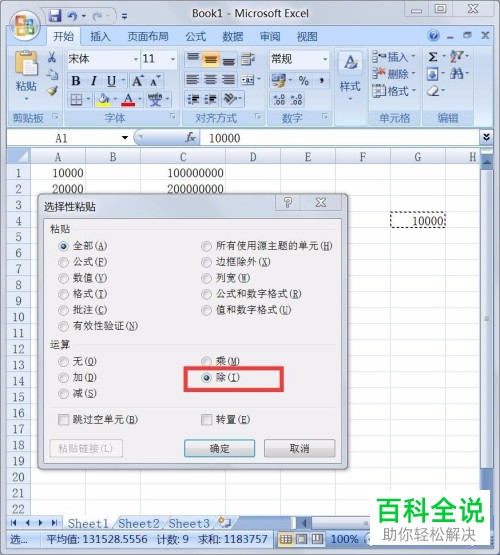

4. 然后再以同样的方法将第二列数据变为以亿元为单位的数值即可。

5. 最后,将两个辅助单元格删除即可。

以上就是小编为大家介绍的EXCEL表中数值设置为万元或亿元单位教程,希望能帮到你~
赞 (0)
